Para melhores resultados, use a versão mais recente.
-
Texto e Legenda
- Como usar o recurso de legenda automática no Filmora?
- Como usar efeitos de Texto Controlado por Áudio no Wondershare Filmora?
- Como usar o recurso de Mudança de Voz no Wondershare Filmora?
- Animação de texto em trajetória para Windows
- Como utilizar o funcionalidade de texto curvo no Wondershare Filmora?
-
Recursos de IA
- Edição do AI Copilot para Windows
- Criador de miniaturas de IA para Windows
- Removedor de voz com IA para Windows
- Edição baseada em texto AI para Windows
- Proteção de tom de pele AI para Windows
- Gerador de música com IA para Windows
- Máscara inteligente de IA para Windows
- Tradução por IA para Windows
- Efeitos de adesivos de IA
- Imagem para Vídeo para Windows
- Retrato de IA
-
Animação e quadro-chave
-
Guia rápido
- Barra de ferramentas personalizada para Windows
- Pesquisa Inteligente com IA para Windows
- Primeiros Passos
- Registrar, Atualizar e Desinstalar
- Registrar | Atualizar | Desinstalar
- Download/Instalação/Ativação/Atualização/Desinstalação (Windows)
- Notas de Lançamento
- Planos de Membros
- Lista de Atalhos do Teclado
- Lista de atalhos de teclado (Windows)
-
Novos recursos
-
Requisitos do sistema
-
Interface principal
-
Criar projeto
-
Importar e gravar
-
Edição de vídeos
- Edição de vários clipes para Windows
- Clipe composto para Windows
- Super Câmera Lenta com Tecnologia Optical Flow para Windows
- Atalhos de Velocidade de Reprodução no Windows
- Marcadores para Windows
- Atalhos Windows favoritos.
- Fundo ajustável para vídeos e imagens no sistema operacional Windows.
- Ativar/desativar clipe no Windows
- Áudio Ripple para Windows
- Criar Clipe Multicâmera
- Curva de Trajetória de Keyframe para Windows
- Linha do Tempo Magnética no Windows
- Compressor de Vídeos no Windows
- Rastreamento Planar
- Aprimorador de Vídeo com IA
- Selecionar todos os clipes na linha do tempo no Windows
- Ferramentas de desenho para Windows
- Espaço de Trabalho do Filmora para Windows
- Régua de Edição de Vídeo - Windows
- Tela Verde (Chroma Key)
- Dividir e Cortar Vídeos
- Reproduzir Vídeos ao Contrário
- Cortar e Ampliar Vídeos
- Transformar Vídeo
- Aprimoramento Automático
- Aplicar máscara no vídeo
- Como usar a linha do tempo no Win
- Estabilização de Vídeo
- Auto Reframe de vídeos
- Vídeo em Tela Dividida
- Frame Congelado
- Projeção de Sombras
- Motion Tracking
- Correção de Lentes
- Efeito PIP
- Máscaras
- Composição
- Captura de Imagem do Vídeo
- Adicionar Bordas
- Efeito Mosaico
- Modelos Predefinidos
- Remoção de Rosto
-
Edição de cores
- Escopos profissionais de vídeo para Windows
- HSL no Windows
- Histogramas no Windows
- Curvas RGB no Filmora
- Vista de comparação de cores para Windows
- Ajustar tons de cores no Windows
- Luz no Windows
- Como usar Rodas de cores para Windows
- Paleta de Cores por IA para Windows
- Aprimoramento de Cores
- Tom de Cores
- Balanço de Branco
- Ajustar LUT 3D
-
Edição de áudio
- Alongamento de áudio para Windows
- Acessar o Medidor de Áudio no Windows
- Aplicação Áudio de IA-Filmora
- Como executar clonagem de voz com IAno Wondershare Filmora?
- Mudar o tom do áudio
- Audio Ducking em Filmora
- Normalização automática
- Aparar, Dividir ou Cortar Áudio
- Ajustar Áudio
- Separar Áudio
- Fade In/Out de Áudio
- Frequência de Áudio
- Sincronização Automática de Áudio
- Misturador de Áudio
- Equalizador de Áudio
- Silenciar Áudio
- Efeitos de Áudios
- Detecção de Batida
- Redução de Ruído de Vídeo para Windows
-
Edição de animação
-
Ajuste de velocidade
-
Edição de IA
- Gerador de BGM inteligente
- IA de Texto para Vídeo para Windows
- Aprimorador de Voz com IA
- Mosaico de Rosto com IA para Windows
- Áudio para vídeo
- Criando script com Copywriting com Inteligência Artificial - Copywriting com IA
- Cortador Inteligente com IA para Windows
- Alongamento de Áudio com IA para Windows
- Redução de Ruído de Áudio com IA
- Ideias de vídeo para janelas
- Projeto de vídeo curto
- Clipes curtos inteligentes para Windows
- Corte de cena inteligente para Windows
- Removedor de Objetos de Vídeo com IA para Windows
- Fala para Texto / Texto para Fala / SRT
- Remoção de Ruídos Automática
- Áudio Ducking
- Detecção de Cenas
- Retrato de AI
- Figurinhas AR
- Sincronização Automática de Batidas
- Auto Highlight
- Detecção de Silêncio
- Normalização de Áudio Automática
-
Adicionar efeitos
- Efeitos de Contagem Regressiva no Filmora
- Efeitos de coleção para Windows
- Asset Center
- Efeitos baseados em áudio para Windows
- Adicionar máscara de efeitos no Windows
- Como usar função de Visualizador de Áudio no Filmora para Window?
- Tipos de Efeitos
- Adicionar e Personalizar Filtros
- Adicionar e Personalizar Sobreposições
- Recursos do Filmstock
- Adicione e ajuste sobreposições
- Efeito de Remoção de Face
- Usar Efeitos Boris FX
- Usar Efeitos NewBlue FX
-
Adicionar transições
-
Adicionar áudio
-
Adicionar títulos
-
Adicionar elementos
-
Exportar vídeo
- Configurações de exportação no Windows
- Exportar clipes selecionados no Windows
- Exportar intervalo de clipe no Windows
- Compartilhar Vídeos para o TikTok do Filmora
- Como remover a marca d'água
- Filmora-Configurações de exportação [Win e Mac]
- Tutorial e Visão Geral de Exportação
- Exportar para um Dispositivo
- Exportar para YouTube
- Exportar para Vimeo
- Gravar um DVD
-
Usar Wondershare Drive
-
Melhoria de desempenho
- Alterar Qualidade de Reprodução
- Marcar Clipes
- Edição em Grupos
- Marcar entrada e saída no Windows
- Gerenciar trilhas no Windows
- Edição de Vídeo Proxy
- Problemas conhecidos e bugs corrigidos
- Configurar Preferências
- Configurações do Projeto
- Detecção de Compatibilidade do Sistema
- Renderizar Arquivos de Visualização
- Guia de usar HDR no Filmora
- Gerenciar Linha do Tempo
- Lista de atalhos de teclado
- Alterar a qualidade da reprodução
Balanço de Branco para Windows
O Balanço de Branco elimina as cores para restaurar a temperatura de cor natural de um vídeo. Este guia mostra como usar o recurso de balanço de branco em vídeos e como fazer configurações detalhadas.
Índice
Cenários de Uso
O Balanço de Branco é amplamente utilizado para fazer com que os objetos brancos em um vídeo pareçam brancos. Além disso, com as configurações de cor, você pode criar uma atmosfera de sua preferência, variando de frio a quente.
Aplicar Balanço de Branco a Vídeos no Windows
Você pode seguir o procedimento abaixo para iniciar o recurso Balanço de Branco.
Passo 1: Adicionar o Vídeo Necessário
Inicie o aplicativo em seu computador. Importe a mídia ou selecione a necessária do estoque e arraste-a para a interface de processamento inferior.
Passo 2: Abra o Recurso Balanço de Branco
Clique no vídeo na linha cronológica e, em seguida, mude para o separador Cor. Ative o recurso Balanço de Branco clicando no botão ao lado dele.
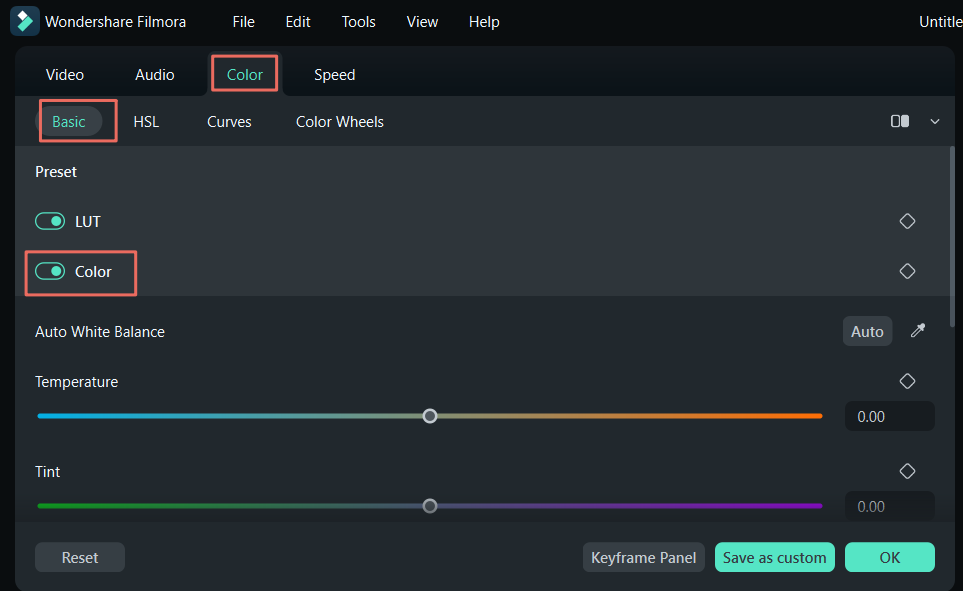
Passo 3: Ajustar as Configurações
Se você quiser aplicar a função automaticamente, você pode clicar em Automático ou na ferramenta de conta-gotas para definir a cor instantaneamente.
Para ajustes mais precisos, as configurações de Temperatura e Tonalidade estão disponíveis:
- Arraste o controle deslizante Temperatura para modificar a cor do vídeo. Um valor mais baixo significa uma temperatura de cor mais fria, e um valor mais alto será uma temperatura de cor mais quente.
- Em seguida, arraste o controle deslizante Tonalidade para alterar o nível de cor do vídeo.
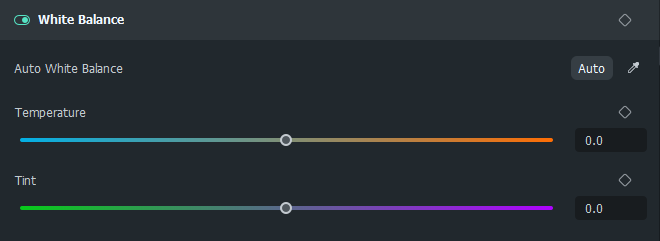
Remover Balanço de Branco
Para remover o recurso definido, você pode clicar no ícone de redefinição no lado direito do título da seção Balanço de Branco. Em seguida, os valores serão revertidos para o 0 padrão.

Quadros-chave no Balanço de Branco
Quando você deseja aplicar apenas o balanço de branco por um curto período do vídeo ou definir diferentes efeitos de balanço de branco em vários pontos, é necessário definir quadros-chave na linha do tempo. Arraste o indicador de reprodução para onde você precisa, defina os ajustes de Balanço de Branco e clique no ícone do quadro-chave.
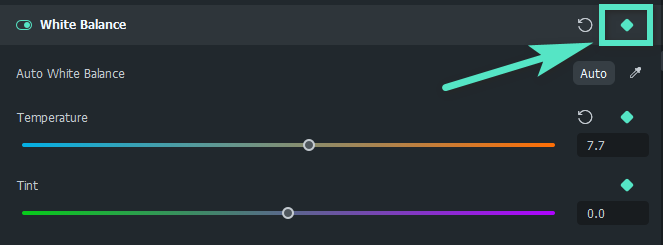
Você pode adicionar quantos quadros-chave precisar. O sistema pode analisar as diferenças entre dois quadros-chave próximos e exportar alterações naturais de um ponto para outro. Para excluir os recursos de quadro-chave, você pode clicar com o botão direito do mouse no quadro-chave específico na linha do tempo e selecionar Editar quadro-chave, Excluir quadro-chave ou Limpar todos os quadros-chave..
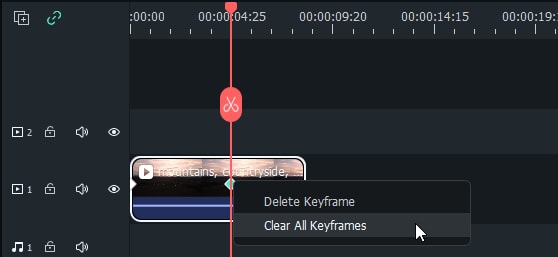
Mais informações relacionadas
Artigos em destaque
As 3 melhores maneiras de corrigir vídeos desfocados online gratuitamente
Você está procurando a melhor maneira de corrigir vídeos desfocados online gratuitamente? Este guia explorará como remover o desfoque de vídeos online de forma rápida e fácil!
Guia completo sobre como remover pessoas de um vídeo
Remova pessoas de vídeos offline no computador, online, iOS e Android. Siga os passos aqui e remova facilmente objetos em movimento e estáticos sem perder qualidade.
10 melhores sites grátis de imagens de domínio público-old
Neste artigo, vamos levá-lo através dos dez melhores sites de imagens de domínio público, onde você pode baixar imagens gratuitamente e também veja como editar vídeos com fotos grátis com Filmora.
Perguntas frequentes
Aprimoramento de Cores
Aprenda como fazer aprimoramento de cores no Filmora para Windows para aumentar a qualidade de imagem do seu vídeo.
Curvas RGB no Filmora
Veja tudo sobre Curvas RGB no Filmora.
HSL no Windows
HSL é um dos muitos recursos do Filmora para correção e ajuste de cores.
